Express Group Creator automatise la création de groupes d'annonces ciblés à partir de la liste de mots clés extraits.EGC va rechercher dans la liste, les expressions contenues dans vos mots clés sur un, deux, trois, quatre ou cinq mots. Vous pouvez affiner le niveau avec lequel EGC va trier votre liste et créer des groupes d'annonces les plus ciblés possibles afin d'obtenir d'Adwords des coûts aux clics minimums et de meilleurs CTR.
Un principe de base dans l'utilisation d'un compte Adwords : Un mot clé ne déclenche la diffusion que d'UNE annonce à la fois ! Par exemple, n'espérez pas, dans un compte Adwords, avec 2 URL distinctes, afficher deux annonces différentes en même temps, pour un mot clé. Le fonctionnement d’EGC intègre ce principe !
Express Group Creator crée des groupes d'annonces de façon à ce qu'aucun des mots clés de votre liste ne se retrouve dans plusieurs groupes d'annonces !
Ceci est extrêmement utile pour des listes de plusieurs centaines ou milliers de mots clés ! Vous serez sûr que vos groupes d'annonces n'entreront pas en concurrence les uns avec les autres. Vous pouvez d'abord filtrer les mots clés pour retirer de votre liste ceux qui ne vous conviennent pas (les marques déposées, mots clés hors sujet, etc.) et lancer ensuite EGC.
Choisissez ensuite l’option de ciblage [mot clé exacte] ou “expression exacte” lors de l’intégration de votre campagne dans Adwords (Voir chapitre “Panneau Adwords”), pour obtenir une campagne particulièrement pertinente.
Utilisation d’Express Group Creator
Vous accédez à "Express Group Creator" depuis le bouton "Filtrer" ou directement depuis le bouton "Menu" de la liste de travail si vous ne passez pas par un filtre.
EGC depuis le bouton “Menu”
EGC depuis le bouton "Filtrer"
Express Group Creator “non déployé”
Le curseur vous permet de régler le niveau de sélection sur votre liste de mots clés extraits. En fonction des expressions contenues dans votre liste vous disposez de 1 à 5 niveaux de ciblage.
Si vous choisissez le niveau 1, "Moins de groupes mais peu ciblés" (Curseur à gauche) vos groupes d'annonces contiendront plus de mots clés.
A l'inverse le niveau 5, "Plus de groupes mais mieux ciblés" (Curseur à droite) créera des groupes d'annonces contenant peu de mots clés mais extrêmement ciblés.
Options de tri de EGC :
- Niveau 1 : Tri sur 1 expression
- Niveau 2 : Tri sur 2 expressions
- Niveau 3 : Tri sur 3 expressions
- Niveau 4 : Tri sur 4 expressions
- Niveau 5 : Tri sur 5 expressions
Le bouton "Estimer" vous permet d’avoir une idée du nombre de groupes que EGC va créer après validation.
• Entrez dans le champ “CPC défaut” le Coût Par Clic par défaut de vos groupe d’annonces.
• Entrez dans le champ “CPC contenu” le Coût Par Clic pour les sites de contenu.
Tous vos groupes d'annonces prendront ces valeurs par défaut.
• Cliquez sur "Valider" pour lancer l'exécution de EGC.
En fonction de la taille de votre liste, de la précision de réglage (curseur) et des capacités de votre ordinateur, la création des groupes d'annonces peut varier.
Génération automatique des annonces
En cochant "Générer également une annonce type", Express Group Creator vous donne la possibilité de créer automatiquement une annonce ciblée pour chaque groupe généré.
• Cochez
“Générer une annonce type” pour visualiser les champs de rédaction d’annonce type.
La fenêtre se déploie ainsi :
Vous pouvez remplir manuellement les champs pour rédiger votre annonce.
Le texte de chaque ligne deviendra le texte de chaque annonce générée. Ceci est très utile pour "URL à afficher" et URL de "destination" mais pas pour "titre" par exemple. Vos annonces ne seraient pas ciblées dans ce cas.
• Pour obtenir un meilleur ciblage, cliquez sur le bouton "Groupes".
Le sous-menu suivant apparaît :
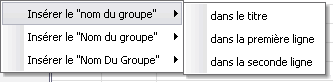
Il va vous permettre d'intégrer, pour chaque annonce, le mot clé principal du groupe dans :
* Le titre de l'annonce
* La première ligne de l'annonce
* La deuxième ligne de l'annonce
Si des expressions clés contiennent plus de 25 caractères, elles seront tronquées dans le champs titre (Adwords n'autorise que 25 caractères pour le titre d'une annonce).
Si des expressions clés contiennent plus de 35 caractères, elles seront tronquées dans les champs "description 1" ou "description 2" (Adwords n'autorise que 35 caractères pour chaque ligne de description d'une annonce).
Vous pouvez choisir l'emplacement des majuscules.
Exemple :
pour “mon expression clé”
Insérer le “nom du groupe” donnera -> mon expression clé
Insérer le “Nom du groupe” donnera -> Mon expression clé
Insérer le “Nom Du Groupe” donnera -> Mon Expression Clé
Lorsque vous sélectionnez une option, les mentions {grp}, {Grp} ou {GRP} sont placées dans les lignes de rédaction de vos annonces.
Comme pour la rédaction des annonces (voir chapitre “Gestion des Annonces”), Express Group Creator permet l’intégration de la fonction Adwords “Insertion de mots clés” {keyword:mot clé}
• Cliquez ensuite sur "Valider" pour lancer Express Group Creator ou sur "Fermer" pour annuler.
La meilleure façon de comprendre le fonctionnement d'Express Group Creator est de faire un test à partir d'une liste de mots clés.
Créer des groupes d'annonces à partir des filtres
Cette fonction moins automatisée qu’Express Group Creator permet d’effectuer un travail précis tout en économisant du temps. Les groupes d’annonces sont créés, un à un, à partir des expressions que vous avez sélectionné en appliquant un filtre sur votre liste de mots clé. (Pour plus d’informations sur les filtres, veuillez consulter le chapitre : “Les options de filtrage”)
• Sélectionnez une campagne ou créez-la au besoin.
• Entrez dans le champs "Filtrer" une expression.
• Sélectionnez une option de filtrage dans le menu déroulant.
• Sélectionnez "Groupe" dans le sous-menu.
• Choisissez "Créer un groupe à partir du filtre" pour créer un groupe contenant les expressions “filtrées”.
• Ou choisissez "Ajouter au groupe à partir du filtre" pour ajouter les expressions “filtrées” à un groupe d’annonces existant. (veillez dans ce cas à sélectionner le groupe d’annonces avant d’utiliser cette fonction).
